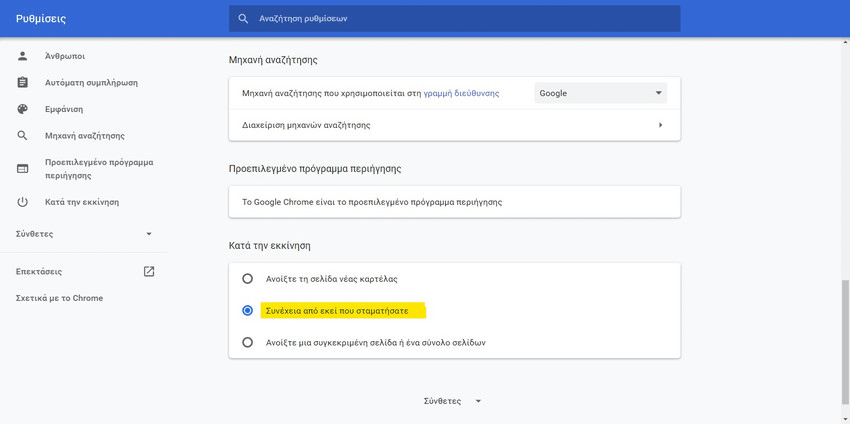Όλοι οι browsers έχουν την δυνατότητα να επαναφέρουν τις τελευταίες συνδέσεις και το Google Chrome δεν αποτελεί εξαίρεση. Το Chrome αποθηκεύει ορισμένες πληροφορίες, όπως ανοιχτές καρτέλες και παράθυρα, το μέγεθος κάθε παραθύρου, τη θέση του στην οθόνη και μπορεί να τα επαναφέρει, αν κλείσει το πρόγραμμα.
Φυσικά το Google Chrome διαθέτει αυτόματη επαναφορά, που αν την ενεργοποιήσετε κάθε φορά που ανοίγετε τον browser αυτός επανέρχεται στην τελευταία συνεδρία, δηλαδή όπως ήταν λίγο πριν κλείσει.
Για να ενεργοποιήσετε την αυτόματη επαναφορά δεν έχετε παρά να πάτε στις ρυθμίσεις του Google Chrome, να κατεβείτε τέρμα κάτω, στην ομάδα “Κατά την εκκίνηση” και να επιλέξετε το “Συνέχεια από εκεί που σταματήσατε”.
Επιπλέον, όταν κάνετε επανεκκίνηση του προγράμματος περιήγησης Chrome μετά από μια συντριβή ή μετά από απότομο κλείσιμό του μέσω του Task Manager , το Chrome εμφανίζει ένα μικρό παράθυρο διαλόγου με μια επιλογή για την επαναφορά της τελευταίας περιόδου σύνδεσης.
Όταν η επιλογή είναι ενεργοποιημένη, το Chrome επαναφέρει την τελευταία συνεδρία χωρίς διακοπή. Πολύ σπάνια, το Chrome ενδέχεται να μην επαναφέρει αυτόματα την τελευταία συνεδρία και ίσως και να μην εμφανίσει ούτε το παράθυρο διαλόγου μετά από μια συντριβή. Αν σας συμβεί αυτή η περίπτωση, δείτε πώς να επαναφέρετε, μη αυτόματα, την τελευταία περίοδο σύνδεσης του Google Chrome.
Υπάρχουν δύο εύκολοι τρόποι επαναφοράς με μη αυτόματο τρόπο. Αξίζει να σημειωθεί ότι αυτή οι μέθοδοι αυτοί λειτουργούν ακόμα και αν δεν έχετε διαμορφώσει το πρόγραμμα περιήγησης Chrome να επαναφέρει αυτόματα την τελευταία συνεδρία.
Μέθοδος 1
Βήμα 1: Αφού ξεκινήσετε το πρόγραμμα περιήγησης Chrome, πιέστε ταυτόχρονα τα πλήκτρα Ctrl , Shift και T (Ctrl + Shift + T) για να επαναφέρετε την τελευταία περίοδο περιήγησης.
Μέθοδος 2
Βήμα 1: Εκκινήστε το πρόγραμμα περιήγησης Chrome. Κάντε κλικ στο εικονίδιο των τριών κάθετων κουκκίδων (δίπλα στην εικόνα λογαριασμού χρήστη στη γραμμή εργαλείων) και επιλέξτε Ιστορικό για να δείτε όλες τις πρόσφατα κλειστές καρτέλες.
Βήμα 2: Εδώ, κάτω από την ενότητα “Έκλεισαν Πρόσφατα” (Recently closed), το Chrome εμφανίζει Χ καρτέλες (όπου Χ ένας αριθμός καρτελών, 4 για την δική μας την περίπτωση). Κάντε κλικ σε αυτό για να επαναφέρετε την τελευταία περίοδο περιήγησης. Τόσο απλό!
Λάβετε υπόψη ότι το Chrome δεν εμφανίζει αυτές τις πληροφορίες στη σελίδα Ιστορικό, στην οποία έχετε πρόσβαση χρησιμοποιώντας τη συντόμευση πληκτρολογίου Ctrl + H.
Αυτές οι μέθοδοι λειτουργούν εξαιρετικά στο νέο πρόγραμμα περιήγησης Microsoft Edge που βασίζεται στο Chromium.